iPhone X/XR/XS의 비밀번호 설정 단순화
암호 사용은 iPhone의 의도적인 기능이지만 일부 사용자에게는 iPhone을 사용할 때마다 암호를 입력해야 하는 것이 매우 불편합니다. 또한 사용자가 비밀번호를 모르고 중고 iPhone을 구입하는 경우가 있는데, 이 경우 iPhone에서 비밀번호를 삭제해야 합니다. 이 기사는 동일한 목적을 달성하기 위해 iPhone X/XS 및 기타 모델에서 암호를 끄는 방법을 아는 데 도움이 될 것입니다.
1부: iPhone 비밀번호의 중요성
중요한 기기 데이터의 안전을 보장하므로 iPhone을 보호하는 것은 매우 중요합니다. Touch ID, Face ID 또는 숫자와 영숫자가 결합된 4~6자리 암호를 사용하든 암호 설정의 목적은 데이터의 보안과 기밀성을 보장하는 것입니다.
- iPhone 및 소셜 미디어, 뱅킹, 이메일 등에 속하는 기본 계정에 대한 무단 접근을 방지하세요.
- iPhone을 다른 사람이 분실하거나 도난당한 경우 iPhone이 보호되어 있으면 거래를 완료하기 위해 은행에서 OTP를 받을 수 없습니다.
- 비밀번호는 iPhone 삭제, 재시동 또는 열기, iOS 프로필 설치, 비밀번호 설정 변경 및 소프트웨어 업데이트에 매우 중요합니다.
iPhone에 비밀번호를 저장하는 데 관심이 없고 iPhone 비밀번호를 지우는 방법을 알고 싶다면 아래를 계속 읽어보세요!

2부: 비밀번호를 잊어버렸을 때 iPhone/iPad 비밀번호를 끄는 가장 좋은 방법
iPhone 또는 iPad에 비밀번호를 설정했는지 확인하는 것이 매우 중요합니다. 하지만 비밀번호를 잊어버리면 어떻게 되나요? 이를 위해 Apple 화면 잠금 해제 도구를 사용하는 것이 좋습니다. 이 도구를 사용하면 iPhone의 비밀번호를 제거하여 기기를 다시 제어할 수 있습니다. 사진을 찍고 전화를 거는 것 외에는 iPhone으로 아무 것도 할 수 없지만 이 도구를 사용하면 4~6자리 암호, 영숫자 암호, Face ID, 심지어 Touch ID까지 우회할 수 있습니다. 몇 가지 간단한 단계를 따르고 몇 분만 투자하면 iPhone의 잠금을 해제할 수 있습니다. 암호를 잊어버렸고 iPhone에 다시 접근하려면 다음 단계를 따르십시오.
Apple 화면 잠금 해제 도구를 설치한 후 프로그램을 열고 "시작" 옵션을 선택하여 화면 암호를 잠금 해제할 수 있습니다.

장치를 컴퓨터에 연결하면 소프트웨어가 즉시 이를 감지합니다. 그런 다음 다음 버튼을 클릭합니다.
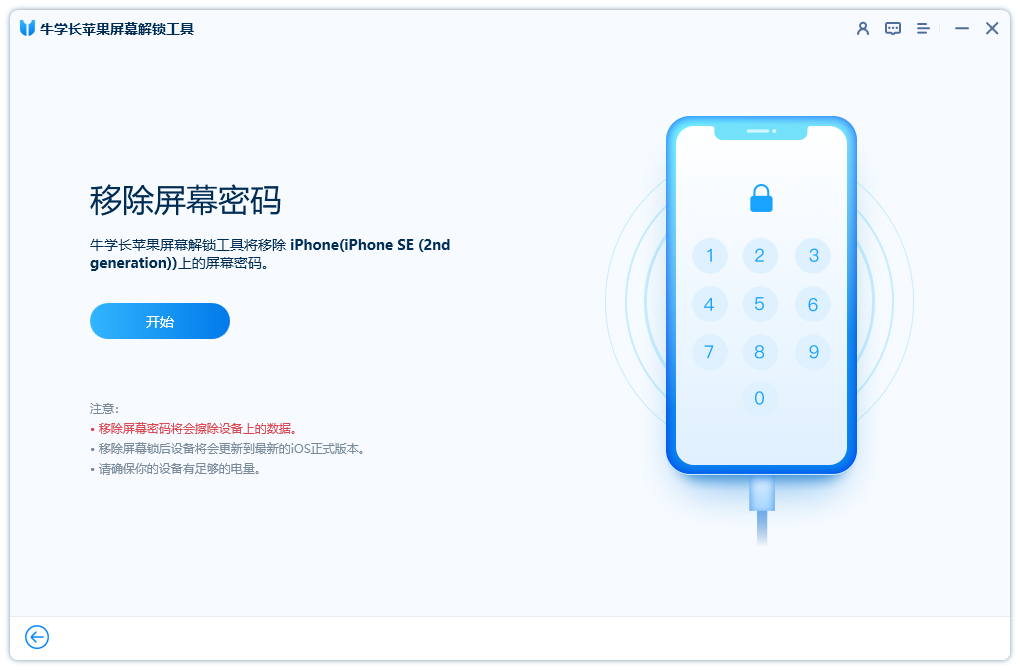
지정된 위치에서 최신 펌웨어 패키지를 다운로드 받으세요. 다운로드가 완료되면 "제거 시작"을 클릭하세요.
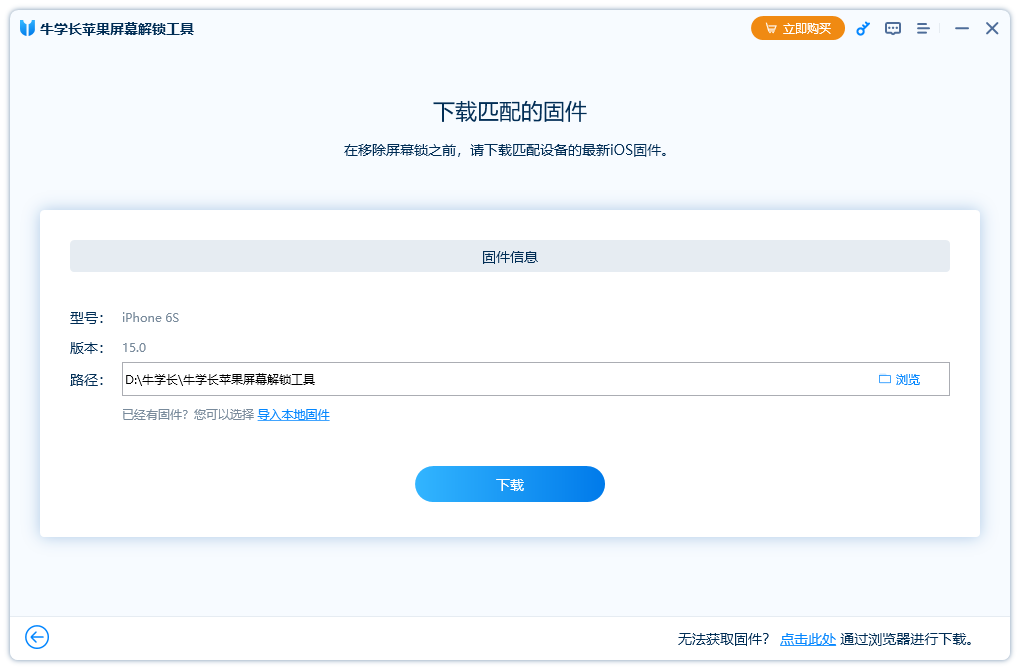
Apple 화면 잠금 해제 도구가 화면 잠금 해제 및 잠금을 완료할 때까지 기다린 후 몇 분 후에 iPhone이 다시 시작되고 비밀번호가 제거됩니다.
3부: iPhone에서 암호를 기억하는 경우 끄는 방법
iPhone 암호가 아직 기억나지만 끄고 싶은 경우 매우 간단한 방법입니다. iPhone 설정에서 비밀번호 기능을 쉽게 끌 수 있습니다. 기기에서 iOS 12 이상을 실행하는지 여부에 관계없이 단계는 거의 동일합니다. 자세히 알아보려면 다음 단계를 계속 읽어보세요.
iPhone X/iPad Pro 및 최신 모델에 적용 가능:
휴대폰의 설정 인터페이스로 이동하여 "얼굴 ID 및 비밀번호"를 탭하고 비밀번호를 입력하세요. 그런 다음 "비밀번호 끄기"를 클릭하고 비밀번호를 다시 입력하여 비밀번호 기능 끄기를 확인하세요.
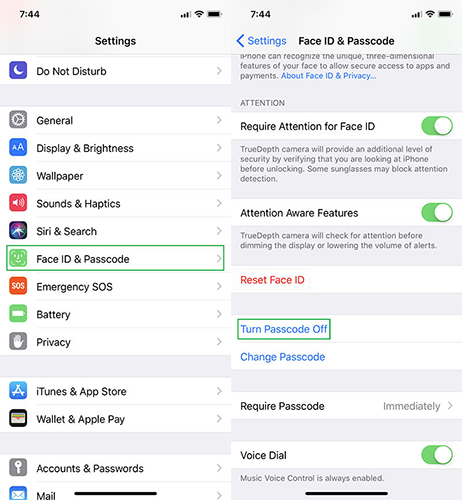
iPhone 5s부터 iPhone 8 Plus 또는 iPad/iPad Air에 적용 가능:
휴대폰에서 비밀번호 기능을 끄려면 다음 단계를 따라야 합니다. 먼저, 휴대폰의 설정 인터페이스를 엽니다. 홈 화면에서 찾을 수 있습니다. 그런 다음 "터치 ID 및 비밀번호" 옵션을 찾아서 탭하세요. 그러면 인증 확인을 위해 비밀번호를 입력하라는 메시지가 표시됩니다. 올바른 비밀번호를 입력한 후 "비밀번호 끄기" 버튼을 클릭하면 비밀번호 기능 끄기가 완료됩니다. 비밀번호 기능을 다시 활성화해야 하는 경우에도 확인을 위해 비밀번호를 입력해야 합니다.

iPhone 4 // 4s / 5:
"설정" 옵션을 열고 "비밀번호" 옵션을 클릭하세요. 다음으로 "암호 끄기" 옵션을 선택해야 합니다.

결론
다양한 상황에서 iPhone의 비밀번호를 우회하는 방법을 배웠습니다. Apple 화면 잠금 해제 도구는 iPhone 비밀번호를 잊어버렸을 때 매우 유용한 도구가 됩니다. 잠긴 iPhone의 잠금을 해제할 수 있을 뿐만 아니라 iPhone을 재설정할 수도 있습니다.
위 내용은 iPhone X/XR/XS의 비밀번호 설정 단순화의 상세 내용입니다. 자세한 내용은 PHP 중국어 웹사이트의 기타 관련 기사를 참조하세요!

핫 AI 도구

Undresser.AI Undress
사실적인 누드 사진을 만들기 위한 AI 기반 앱

AI Clothes Remover
사진에서 옷을 제거하는 온라인 AI 도구입니다.

Undress AI Tool
무료로 이미지를 벗다

Clothoff.io
AI 옷 제거제

Video Face Swap
완전히 무료인 AI 얼굴 교환 도구를 사용하여 모든 비디오의 얼굴을 쉽게 바꾸세요!

인기 기사

뜨거운 도구

메모장++7.3.1
사용하기 쉬운 무료 코드 편집기

SublimeText3 중국어 버전
중국어 버전, 사용하기 매우 쉽습니다.

스튜디오 13.0.1 보내기
강력한 PHP 통합 개발 환경

드림위버 CS6
시각적 웹 개발 도구

SublimeText3 Mac 버전
신 수준의 코드 편집 소프트웨어(SublimeText3)

뜨거운 주제
 7708
7708
 15
15
 1640
1640
 14
14
 1394
1394
 52
52
 1288
1288
 25
25
 1232
1232
 29
29
 Google 어시스턴트는 더 이상 Waze On iPhone과 함께 작동하지 않습니다.
Apr 03, 2025 am 03:54 AM
Google 어시스턴트는 더 이상 Waze On iPhone과 함께 작동하지 않습니다.
Apr 03, 2025 am 03:54 AM
Google은 1 년 넘게 오작동해온 기능인 iPhones 용 Waze의 Google Assistant 통합을 일몰하고 있습니다. Waze Community Forum에서 발표 된이 결정은 Google이 Google Assistant를 완전히 대체 할 준비를하면서 나옵니다.
 2025 년 최고의 iPad Pro 13 인치 사례
Mar 25, 2025 am 02:49 AM
2025 년 최고의 iPad Pro 13 인치 사례
Mar 25, 2025 am 02:49 AM
13 인치 iPad Pro와 함께 급락하면 우발적 인 손상으로부터 보호하기 위해 케이스를 사용하여 키트 할 것입니다.
 어떤 아이폰 버전이 가장 좋습니까?
Apr 02, 2025 pm 04:53 PM
어떤 아이폰 버전이 가장 좋습니까?
Apr 02, 2025 pm 04:53 PM
최고의 iPhone 버전은 개인의 요구에 따라 다릅니다. 1. iPhone12는 5G가 필요한 사용자에게 적합합니다. 2. iPhone 13은 긴 배터리 수명이 필요한 사용자에게 적합합니다. 3. iPhone 14와 15Promax는 강력한 사진 기능이 필요한 사용자에게 적합합니다. 특히 15Promax는 AR 응용 프로그램도 지원합니다.
 Apple Intelligence는 흉상이지만 하나의 주요 이점이 있습니다.
Mar 25, 2025 am 03:08 AM
Apple Intelligence는 흉상이지만 하나의 주요 이점이 있습니다.
Mar 25, 2025 am 03:08 AM
요약 Apple Intelligence는 지금까지 인상적인 기능으로 저조한 배송을 해왔으며, 그 중 일부는 iOS 19가 나중에 출시 될 때까지 도착하지 않을 것입니다.
 iPhone 16 Pro Max 방수입니까?
Apr 05, 2025 am 12:02 AM
iPhone 16 Pro Max 방수입니까?
Apr 05, 2025 am 12:02 AM
iPhone 16 Promax는 방수이며 방수 등급은 IP68이며 6 미터 깊이에 30 분 동안 담 그릴 수 있습니다. 매일 사용하는 동안 장기적인 몸을 담그지 말고 정기적으로 밀봉을 확인한 후 강도가 높은 활동 중에 방수 보호 커버를 사용하십시오.
 Anker '의 Airtag 호환 트래커는 오늘날 12 달러에 불과합니다
Mar 27, 2025 am 03:05 AM
Anker '의 Airtag 호환 트래커는 오늘날 12 달러에 불과합니다
Mar 27, 2025 am 03:05 AM
Anker Eufy SmartTrack Link Bluetooth Tracker : 저렴하고 강력한 Apple 내 네트워크 추적 대안 찾기 이 Anker Eufy SmartTrack Link Bluetooth 트래커는 12 달러에 불과한 Apple Airtag의 이상적인 대안입니다. 에어 태그의 대부분의 특징이 있으며, 내장 키 링 홀의 부족 및 상대적으로 높은 가격과 같은 에어 태그의 단점을 해결합니다. Apple의 추적을위한 내 네트워크 찾기를 활용하고 표준 CR2032 배터리를 사용하여 편리한 내장 키링 홀이 제공됩니다. 아마존은 현재 단일 팩과 더블 팩을 홍보하고 있습니다
 아마존에서 iPhone 16 Pro Max의 가격은 얼마입니까?
Apr 03, 2025 am 12:15 AM
아마존에서 iPhone 16 Pro Max의 가격은 얼마입니까?
Apr 03, 2025 am 12:15 AM
아마존의 iPhone 16 Promax 가격은 $ 1,200입니다. 1) 아마존에서 "iPhone16Promax"를 검색하여 가격을 볼 수 있습니다. 2) 비용 효율성을 평가할 때 Samsung Galaxy S23 Ultra 및 Google Pixel7 Pro와 같은 다른 휴대 전화와 비교하십시오.
 이 간단한 트릭으로 iPhone 단축키의 대기 한도를 수정하십시오.
Apr 11, 2025 am 03:05 AM
이 간단한 트릭으로 iPhone 단축키의 대기 한도를 수정하십시오.
Apr 11, 2025 am 03:05 AM
Apple의 바로 가기 앱은 짧은 일시 중지를위한 "대기"액션을 제공하지만 더 긴 기간은 신뢰할 수 없습니다. 이 제한은 iOS의 배경 앱 제한에서 비롯됩니다. 영리한 해결 방법은 사용자 정의 포커스 모드를 사용하여 확장 대기를 달성하고




